QIP é um programa de comunicação ICQ fácil de usar. De acordo com as necessidades do usuário, o QIP permite que você altere as configurações, se necessário. Para a beleza e conveniência da interface, você também pode alterar a aparência do programa.
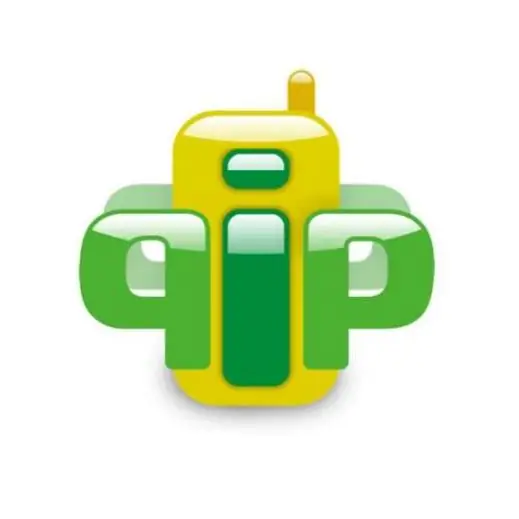
Instruções
Passo 1
Abra a janela principal da fila - uma lista de seus contatos. Na linha superior (na barra de tarefas), clique no botão com uma chave inglesa - essas são as configurações do programa. Na janela que é aberta, haverá uma lista de seções de configurações à esquerda. Selecione a seção "Skins / Ícones". A janela que se abre irá mostrar quais skins são selecionadas por seu programa por padrão. Clique em "Carregar mais" e você será automaticamente levado ao site https://qip.ru/. Encontre o botão para ir para a seção "Skins para QIP" e clique nele. Você também pode simplesmente seguir o link https://qip.ru/skins. Nas seções apresentadas, escolha temas de skin que sejam próximos a você. Decidido o tema, clique nele com o botão esquerdo do mouse
Passo 2
Escolha suas skins favoritas. Ao clicar nelas com o mouse, você poderá ver mais de perto as fotos das janelas, a interface do skin em todas as janelas do programa. Na janela aberta do skin selecionado, clique no link para download do arquivo. Você pode baixar o skin no arquivo ou em um arquivo de instalação separado. Selecione o local do download: deve ser a pasta do programa qip. Por padrão, ele está localizado em: C, Arquivos de programas, QIP. Salve skins em uma pasta especial de skins.
etapa 3
Depois que seu navegador terminar de baixar os arquivos, abra a pasta Skins onde você salvou o download. Se você baixou o arquivo, descompacte-o. Clique duas vezes no atalho para instalar skins. Concorde com cada etapa escolhida pelo sistema clicando em "OK" e "Avançar". O programa instalará as skins sozinho. Ao final da instalação, você verá que agora o nome deste skin aparecerá na lista de filas.
Passo 4
Na janela de configurações de fila, encontre a lista de skins salvos em seu computador. Pressione a seta para baixo no campo especial e role pelos nomes dos tipos disponíveis de design de programa. Selecione o que você gosta e na janela de configurações clique em "Aplicar" e "OK".
Etapa 5
Feche o programa de teste e inicie-o novamente após alguns minutos. Isso ativará as novas configurações.






